Các bước chuyển toàn bộ tin nhắn iMessage từ iPhone cũ sang iPhone mới
Phải làm như thế nào khi bạn muốn chuyển toàn bộ tin nhắn từ iPhone cũ sang máy mới thì bài viết dưới đây sẽ hướng dẫn các bước cực kỳ đơn giản nhanh chóng, hiệu quả.
Mặc dù iCloud cho phép người dùng lưu đầy đủ các thông tin về email, hình ảnh,… nhưng lại không lưu tin nhắn iMessage. Chỉ đến khi iOS 11 ra mắt, tính năng này mới được Apple tích hợp. Tuy nhiên, hiện tại iOS 11 vẫn đang ở phiên bản thử nghiệm và rất ít người dùng có thể tiếp cận phiên bản thử nghiệm này. Để giải quyết nhu cầu chuyển tin nhắn iMessage từ iPhone cũ sang iPhone mới, ứng dụng AnyTrans sẽ dễ dàng giúp bạn.
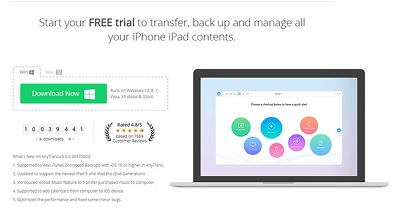
AnyTrans giúp bạn dễ dàng chuyển tin nhắn iMessage từ iPhone cũ sang iPhone mới.
Để có thể chuyển đổi tin nhắn iMessage từ máy cũ sang máy mới, bạn làm theo các bước dưới đây.
Bước 1: Tải về ứng dụng AnyTrans cho máy tính của mình tại đây.
Sau khi tải về, bạn chỉ cần mở file và làm theo các bước như cài đặt một phần mềm trên máy tính thông thường.
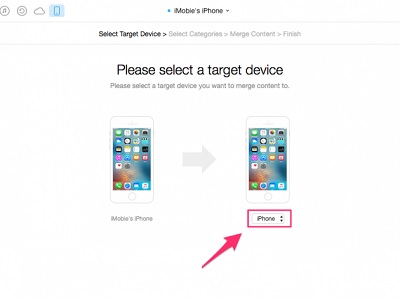
Bạn kết nối cả 2 iPhone qua cáp máy tính của mình.
Bước 2: Kết nối 2 iPhone mình muốn chuyển dữ liệu với máy tính thông qua cáp USB. Sau khi kết nối, hệ thống sẽ tự động nhận diện 2 thiết bị của bạn. Tại đây, bạn chỉ cần chọn “Merge Device” để chuyển đổi giữa 2 iPhone của mình.
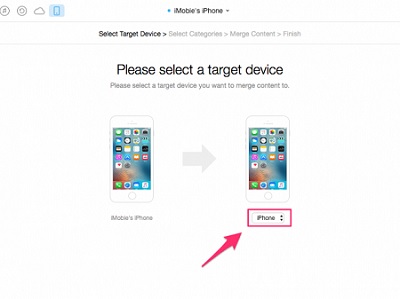
Chọn iPhone mà bạn muốn chuyển tin nhắn sang.
Bước 3: Lựa chọn thiết bị cũ và thiết bị mới bạn muốn chuyển iMessage sang. Bạn có thể phân biệt bằng hình ảnh hoặc tên iPhone rất dễ dàng.
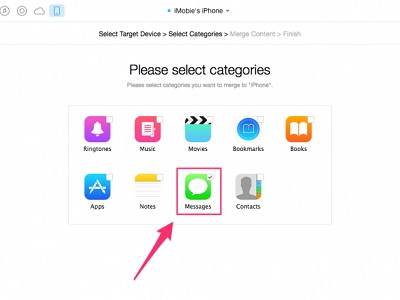
Chọn mục mà bạn muốn chuyển dữ liệu.
Lúc này, bạn sẽ có thể chuyển cả thông tin ứng dụng, sách, tin nhắn, … bạn chỉ cần chọn mục mà mình muốn chuyển từ iPhone cũ sang iPhone mới. Tùy thuộc vào dữ liệu của bạn nhiều hay ít mà công việc chuyển đổi sẽ được thực hiện nhanh hay chậm.
Suckhoecuocsong.com.vn (Nguồn Techz)
Các tin khác
-

TikTok ứng dụng có an toàn không?
Trong những năm gần đây, TikTok trở nên “hot” và được đông đảo người dùng sử dụng. Rất nhiều lùm xùm xaoy quay mạng xã hội này TikTok. -

Trí tuệ nhân tạo AI: Lợi ích và những hệ lụy
Trí tuệ nhân tạo AI đã và đang thúc đẩy cuộc cách mạng công nghiệp 4.0 trên toàn thế giới, hỗ trợ cuộc sống của con người và hứa hẹn tiềm năng không giới hạn trong tương lai. -

Cách khắc phục iPhone gặp lỗi 'không khả dụng' chuẩn nhất
Làm thế nào để lại quyền truy cập thiết bị trong trường hợp bị báo lỗi không khả dụng trên iphone do vô tình chạm vào màn hình, quên mật khẩu hoặc trẻ em nghịch máy? -

Thủ thuật cải thiện chất lượng hình ảnh khi họp trực tuyến
Trong các buổi họp trực tuyến khá nhiều người cảm thấy chất lượng hình ảnh của mình không được tốt, hình ảnh hiển thị khá mờ. Vậy làm thế nào để cải thiện chất lượng hình ảnh khi họp trực tuyến? -

Gắn nhãn, truy xuất các tệp dữ liệu kỹ thuật số ở dạng ADN
Trong một nghiên cứu được công bố mới đây trên tạp chí Nature Materials, các nhà khoa học đã chứng minh việc truy xuất chính xác các tệp hình ảnh đơn lẻ được lưu trữ dưới dạng chuỗi DNA từ bộ 20 bức ảnh. -

Google Photos bắt đầu thu phí nếu lưu ảnh hơn 15 GB từ ngày 1/6
Sau một thời gian cho phép người sử dụng lưu ảnh chất lượng cao miễn phí Google Photos sẽ thu phí từ ngày 1/6. -

Tại sao 2 máy điện thoại cài Bluezone đặt cạnh nhưng không quét thấy nhau
Nhưng một số người dùng ứng dụng Bluezone cho biết khi đặt hai máy có cài đặt ứng dụng cạnh nhau nhưng chẳng thể “quét” ra người bên cạnh. Vậy nguyên nhân do đâu, cách xử trí như nào? -

Ứng dụng Bluezone hoạt động như thế nào để tìm người nghi nhiễm Covid-19
Để đảm bảo an toàn cho bản thân và cộng đồng Bộ TT&TT và Bộ Y tế khuyến cáo người dân nên cài đặt ứng dụng Bluezone. Nhưng ứng dụng Bluezone hoạt động như thế nào để tìm người nghi nhiễm Covid-19. -

Không thể cài đặt ứng dụng trên iPhone phải làm sao?
Khi sử dụng các sản phẩm điện thoại iPhone bạn muốn tải một ứng dụng trên App store như không thể cài đặt ứng dụng đó về máy. Vậy phải làm thế nào khắc phục lỗi này? -

Microsoft triển khai 'vũ khí' quan trọng chống virus SARS-CoV-2
Vào ngày 20/4, Microsoft chính thức triển khai công nghệ xét nghiệm trực tuyến có tên gọi là CoVIg-19 Plasma Bot.
